CMS: Feldvalidierungen in deinen Sammlungen einrichten
5 min
In diesem Artikel
- Über Feldvalidierungen
- Pflichtfelder in deinen Sammlungen erstellen
- Eine Zeichenbeschränkung für Textfelder festlegen
- Festlegen, dass Textfelder nur bestimmte Werte akzeptieren
- Das Tabellenlayout ausblenden, um leere Pflichtfelder zu vermeiden
- FAQs
Füge Feldvalidierungen in deiner CMS-Sammlung (Content Management System) hinzu, um bestimmte Felder zu Pflichtfeldern zu machen, ihre Zeichen zu beschränken oder sie so festzulegen, dass sie nur bestimmte Werte akzeptieren.
Über Feldvalidierungen
Du kannst Validierungen zu Feldern in deiner Sammlung hinzufügen, um sicherzustellen, dass die Felder Inhalte enthalten und nicht leer bleiben. Indem du ein Feld als „Pflichtfeld“ festlegst, kannst du verhindern, dass neue Elemente gespeichert werden, wenn das Feld leer gelassen wird. Bei Textfeldern kannst du die Zeichenanzahl begrenzen oder nur vordefinierte Werte akzeptieren.
Feldvalidierungen gelten sowohl für Sammlungsinhalte, die Besucher einreichen, als auch für Sammlungsinhalte, die du und dein Team bearbeiten. Wenn du Eingabeelemente verwendest, um Inhalte an deine Sammlung zu übermitteln, erhalten Besucher eine Fehlermeldung, wenn sie ein Pflichtfeld leer lassen.
Im Tabellenlayout deiner Sammlung werden Änderungen, die du vornimmst, automatisch gespeichert, sodass du leere Pflichtfelder hinzufügen kannst. Validierungen gelten auch nicht beim Hinzufügen von Inhalten aus der Wix App oder Wix-Studio-App. Es wird jedoch eine Warnung in deiner Sammlung angezeigt, die dich darüber informiert, wenn in Pflichtfeldern Inhalte fehlen. Du kannst das Tabellenlayout deaktivieren, um leere Pflichtfelder in der Sammlung zu vermeiden.
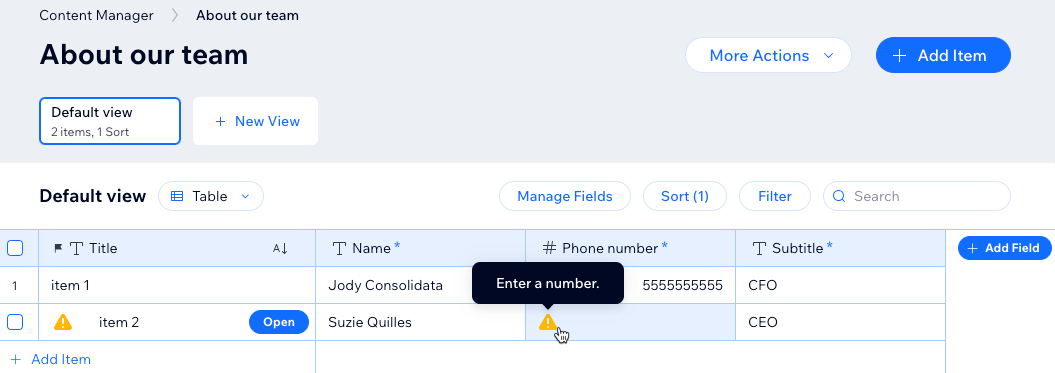
Tipp:
Eine weitere hilfreiche Möglichkeit, leere Felder in Sammlungen zu vermeiden, besteht darin, Standardwerte für die Felder festzulegen, die automatisch ausgefüllt werden, wenn neue Elemente hinzugefügt werden.
Pflichtfelder in deinen Sammlungen erstellen
Du kannst ein Sammlungsfeld als Pflichtfeld festlegen, sodass neue Elemente nicht gespeichert werden können, wenn das Feld leer ist. Bearbeite dazu das entsprechende Feld und aktiviere den Schalter im Bereich Validierungen. Nachdem du ein Feld als „Pflichtfeld“ festgelegt hast, wird ein * neben dem Feldnamen in deiner Sammlung angezeigt. Wenn eines der Pflichtfelder leer ist, erhältst du eine Warnung, dass du dieses ausfüllen musst.
Beachte, dass das Tabellenlayout automatisch gespeichert wird, sodass es möglich ist, neue Elemente mit leeren Pflichtfeldern zu erstellen. Du kannst das Tabellenlayout deaktivieren, um dies zu verhindern.
Um ein Feld in deiner Sammlung als Pflichtfeld festzulegen:
- Öffne den Bereich CMS in deiner Website-Verwaltung.
- Klicke auf die entsprechende Sammlung.
- Klicke auf Felder bearbeiten.
- Klicke auf das Feld, das du zu einem Pflichtfeld machen möchtest.
- Klicke auf den Tab Validierungen.
- Aktiviere den Schalter Als Pflichtfeld festlegen.
- Klicke auf Speichern.
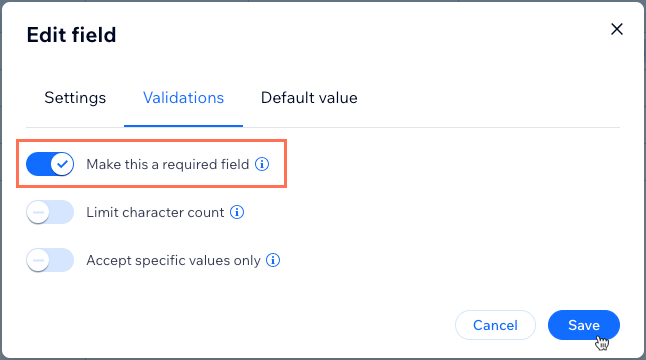
Eine Zeichenbeschränkung für Textfelder festlegen
Achte darauf, dass die Gesamtzahl der Zeichen in deinen Textfeldern innerhalb eines von dir festgelegten Bereichs liegen. Bei der Festlegung der Zeichenbeschränkung zählen Leerzeichen als Zeichen, während Zeilenumbrüche nicht zählen.
Um die Zeichenanzahl für ein Textfeld in deiner Sammlung zu begrenzen:
- Öffne den Bereich CMS in deiner Website-Verwaltung.
- Klicke auf die entsprechende Sammlung.
- Klicke auf Felder bearbeiten.
- Klicke auf das Textfeld, für das du die Zeichenanzahl begrenzen möchtest.
- Klicke auf den Tab Validierungen.
- Aktiviere den Schalter Zeichenbeschränkung.
- Gib eine Mindest- und Höchstanzahl an Zeichen für das Feld ein.
- Klicke auf Speichern.
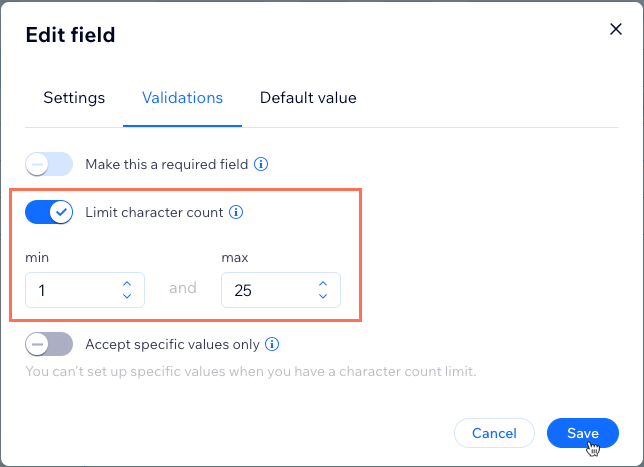
Festlegen, dass Textfelder nur bestimmte Werte akzeptieren
Stelle sicher, dass Textfelder in deiner Sammlung nur bestimmte Werte akzeptieren können, die du definierst. Nachdem du die Wertoptionen erstellt hast, kannst du entweder das Feld eingeben, um nach den relevanten Werten zu suchen, oder sie aus einem Aufklappmenü auswählen.
Um Textfelder so festzulegen, dass sie nur bestimmte Werte akzeptieren:
- Öffne das CMS in deiner Website-Verwaltung.
- Klicke auf die entsprechende Sammlung.
- Klicke auf Felder bearbeiten.
- Klicke auf das Textfeld, in das du nur bestimmte Werte eingeben möchtest.
- Klicke auf den Tab Validierungen.
- Aktiviere den Schalter Nur bestimmte Werte zulassen.
- Gib die Werte ein, die du für dieses Feld verfügbar machen möchtest. Drücke die Eingabetaste oder füge nach jedem Wert ein Komma (,) ein.
- Klicke auf Speichern.
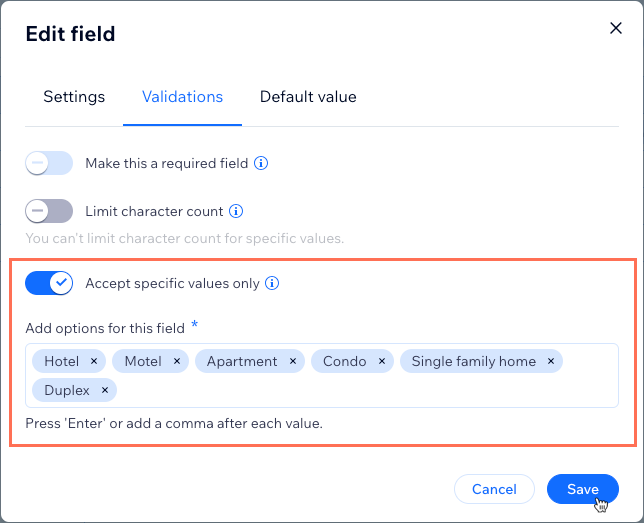
Das Tabellenlayout ausblenden, um leere Pflichtfelder zu vermeiden
Wenn du das Tabellenlayout bearbeitest, wird jede Änderung, die du an Elementen oder Feldern vornimmst, automatisch gespeichert. Auf diese Weise kannst du leere Felder hinzufügen, auch wenn die Felder als „Pflichtfelder“ festgelegt sind. Wenn du ein neues Element hinzufügst, ohne ein Pflichtfeld auszufüllen, erscheint in den Feldern ein Warnsymbol  , damit du weißt, dass du diese ausfüllen musst.
, damit du weißt, dass du diese ausfüllen musst.
 , damit du weißt, dass du diese ausfüllen musst.
, damit du weißt, dass du diese ausfüllen musst.Du kannst dieses Problem der leeren Pflichtfelder vollständig vermeiden, indem du das Tabellen-Layout deaktivierst und andere Layouts verwendest. Wenn du in den Listen- und Galerie-Layouts versuchst, ein Element zu speichern, ohne ein Pflichtfeld auszufüllen, kannst du nicht speichern. Stattdessen wirst du in einer Warnmeldung darüber informiert, für welche Felder Werte benötigt werden, bevor du sie speichern kannst.
Tipp:
Wenn du das Tabellenlayout aus einer Sammlung ausblendest, blendest du das Layout auch für Mitbearbeiter aus, die die Berechtigung haben, deine Sammlungen zu bearbeiten. So kannst du verhindern, dass dein gesamtes Team versehentlich leere Pflichtfelder hinzufügt.
Um das Tabellenlayout in deiner Sammlung auszublenden:
- Öffne den CMS-Bereich in deiner Website-Verwaltung.
- Klicke auf die entsprechende Sammlung.
- Klicke auf Weitere Aktionen und wähle Sammlungseinstellungen.
- Aktiviere den Schalter neben Tabellenlayout ausblenden.
- Klicke auf Speichern.
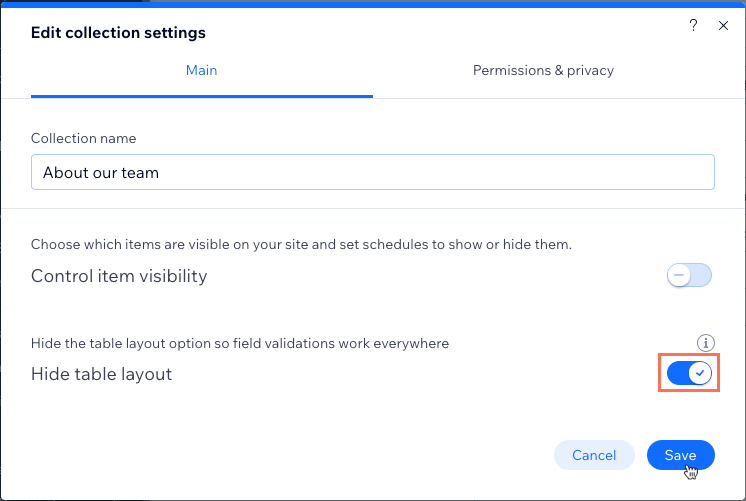
FAQs
Unten findest du Antworten auf die am häufigsten gestellten Fragen zu Feldvalidierungen.
Können meine Felder Standardwerte haben, die automatisch für neue Elemente angezeigt werden?
Kann ich Feldvalidierungen zu jedem Feldtyp hinzufügen?
Warum kann ich die Validierungen „Zeichenbeschränkung“ und „Nur bestimmte Werte zulassen“ nicht aktivieren?
Wenn ich eine Sammlung aus einem Backup wiederherstelle, werden dann auch die Feldvalidierungen wiederhergestellt?
Was sind die Rollen & Berechtigungen für die Einrichtung von Feldvalidierungen?

